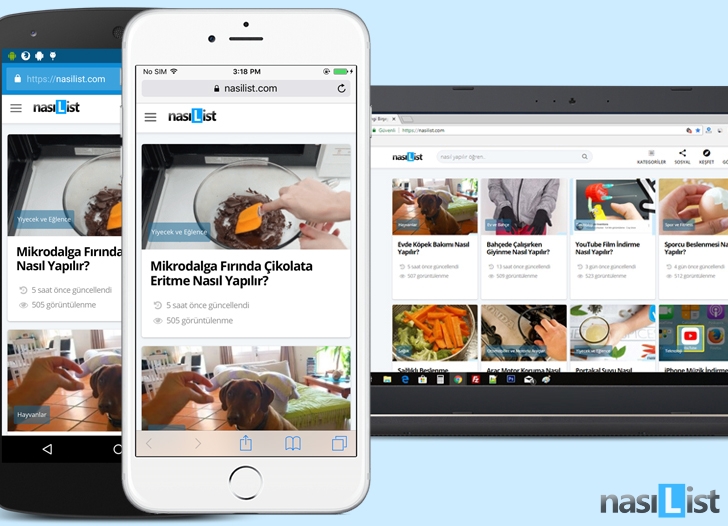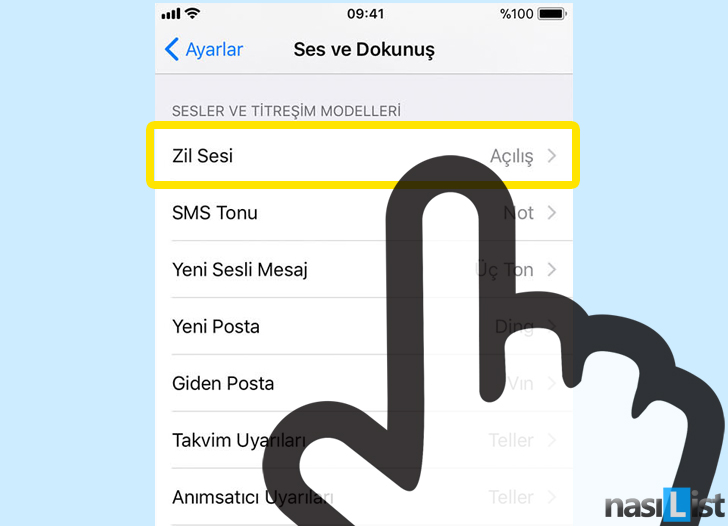İp Değiştirme Nasıl Yapılır?

İçeriktekiler
Birçok internet kullanıcısı web sitelerini görüntülerken sorunlar ile karşılaşmaktadırlar. Bu sorunların büyük çoğunluğu ise ip adreslerinde meydana gelen sorunlardan kaynaklanmaktadır. İnternet sitelerini görüntülemekte problem yaşayanlar genellikle resimli ip değiştirme programsız, ip değişimi nasıl yapılır, ip adresi gizleme programsız, android ip değiştirme sitesi, windows ip değişimi gibi sorular sormaktadır. Bizler de nasıList ekibi olarak tüm bu soruların cevabını sizin için derledik.
Hemen sayfayı aşağı kaydırarak ip değiştirme nasıl yapılır resimli ve adım adım kolayca öğrenin!
[YÖNTEM-1] İp Değiştirme Windows
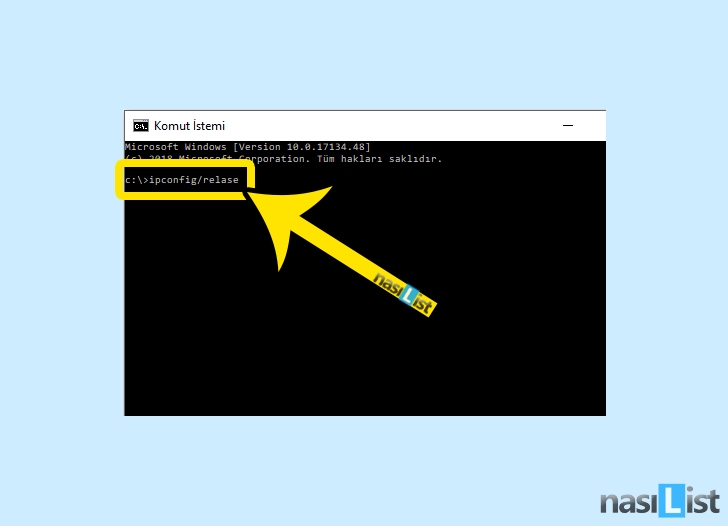
-
İnternet bağlantınızı devre dışı bırakın.
İnternet bağlantısını kolaylıkla devre dışı bırakmak için şu adımları izleyin:
- [Windows] + [R] tuşları ya da başlat menüsü aracılığıyla “Çalıştır” penceresini açın.
- Gelen kutuya “cmd” yazarak “Tamam” butonuna tıklayın.
- Açılan komut istemi penceresinde “ipconfig / release” yazıp Enter tuşuna basın.
…
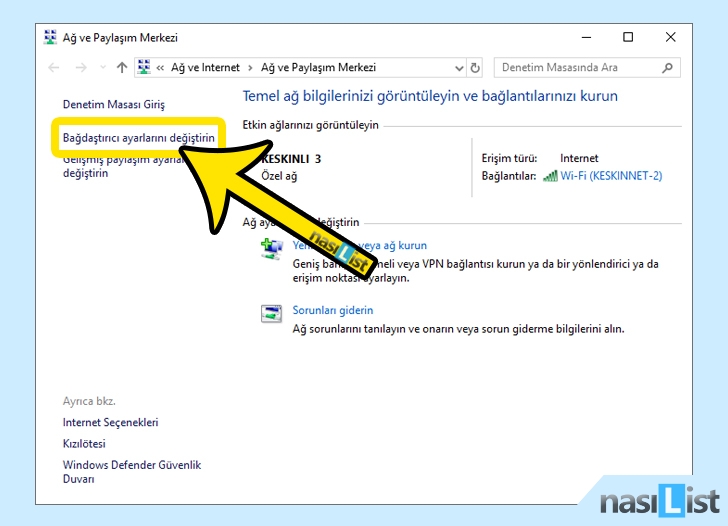
-
Denetim masasını açın.
Denetim masası üzerinden Ağ ve Paylaşım Merkezini açarak Bağdaştırıcı ayarlarını değiştirin. Bunun için sırasıyla Denetim Masası → Ağ ve İnternet → Ağ ve Paylaşım Merkezi → Bağdaştırıcı ayarlarını değiştir.
…
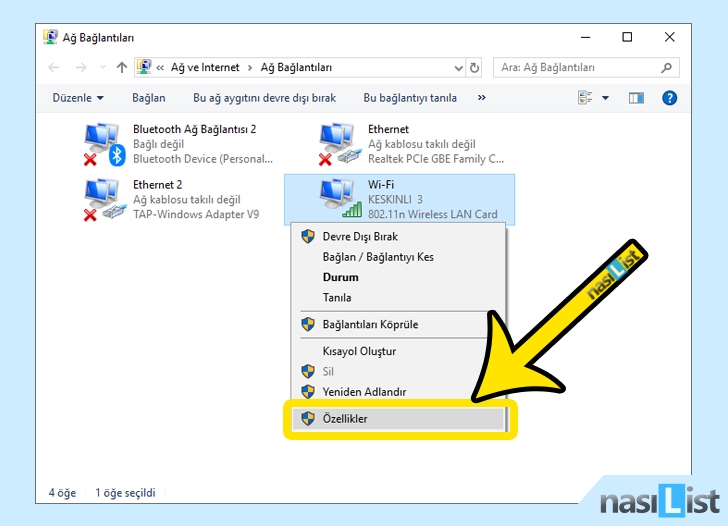
-
Kullandığınız internet bağlantısına sağ tıklayın.
İnternet bağlantınız (“Yerel Alan Bağlantısı” veya “Kablosuz İnternet Bağlantısı”) olarak adlandırılabilir. Özellikler’e tıklayın. İstenirse, devam etmek için bir yönetici şifresi girin.
…
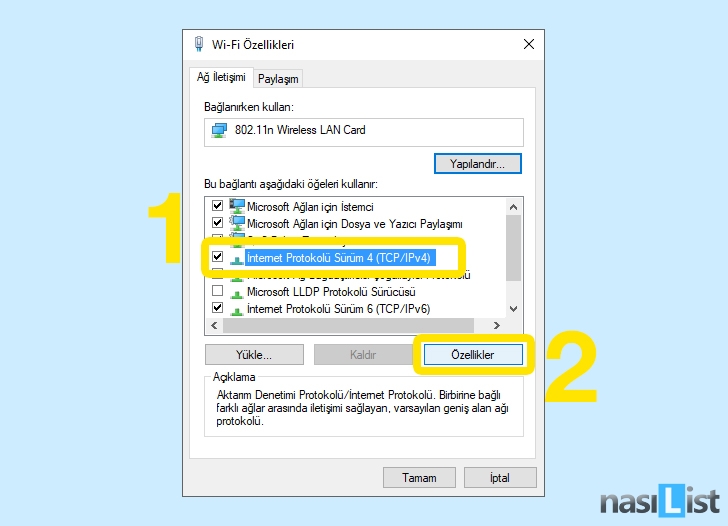
-
Ağ sekmesi üzerinden internet protokolünü seçin.
Ağ sekmesi üzerinden İnternet Protokolü Sürüm 4’e (TCP / IPv4) tıklayın ve ardından Özellikler butonuna basın.
…
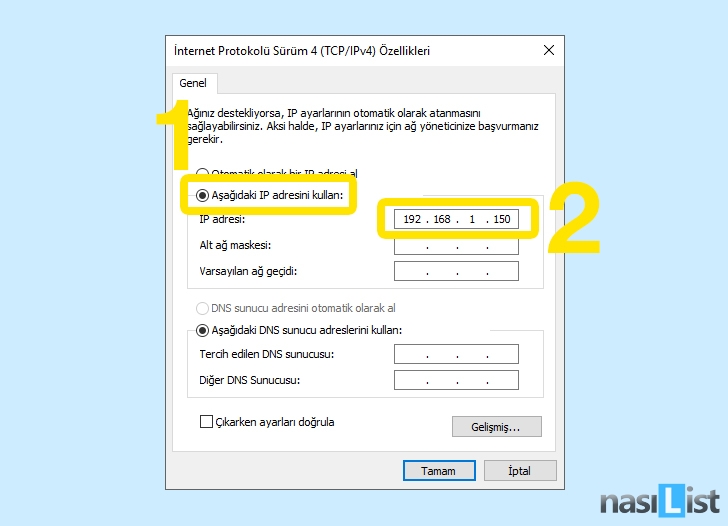
-
Genel sekmesinde, “Aşağıdaki IP adresini kullan”ı tıklayın.
İlk kutucuğa yeni ip adresini yazın. Böylece yeni ip adresinizi belirlemiş olacaksınız.
- Manuel ip değiştirme işlemi modem markalarına bağlı olarak genellikle 192.168.x.x şeklinde girilmelidir.
…
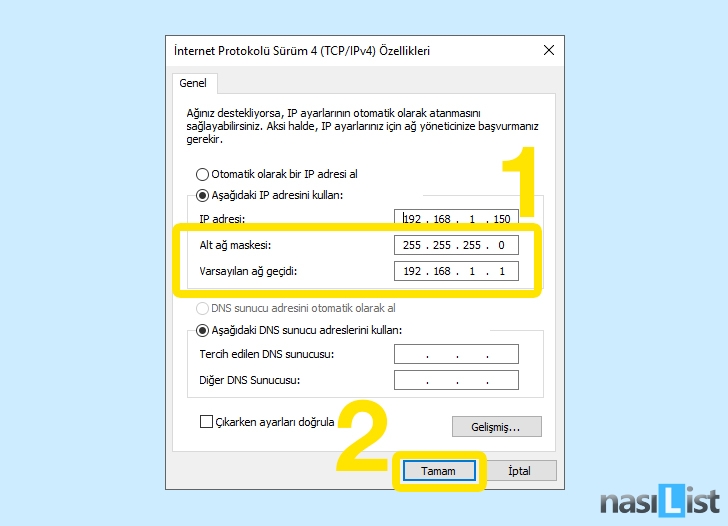
-
Alt ağ maskesi kutucuğunu ve varsayılan ağ geçidini yazın.
Alt ağ maskesi ile varsayılan ağ geçidini de doldurarak her iki sekmedeki “Tamam” butonuna tıklayarak pencereleri kapatın.
- Alt ağ maskesi genellikle tüm modemler için 255.255.255.0 olarak geçer.
[YÖNTEM-2] İp Değiştirme Andorid
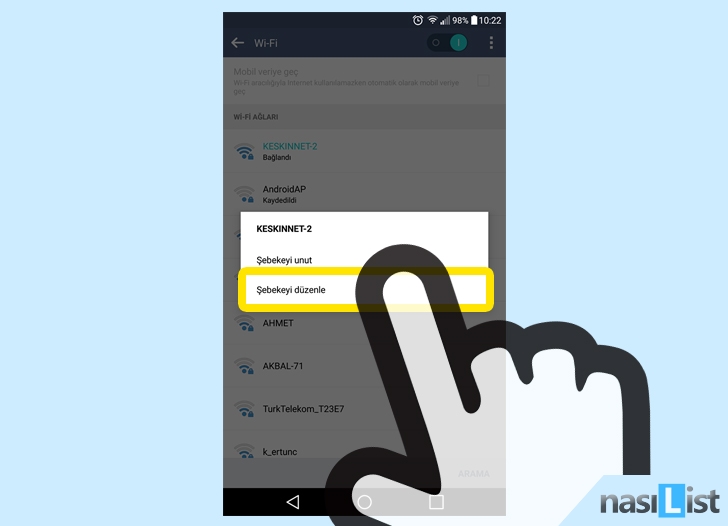
-
Kullandığınız Wi-Fi ağını açın.
Kullandığınız Wi-Fi ağını açarak düzenleyin. Bunun için sırasıyla Ayarlar → Wi-Fi → Aktif Ağ → Şebekeyi düzenle işlem sırasını izleyin.
…
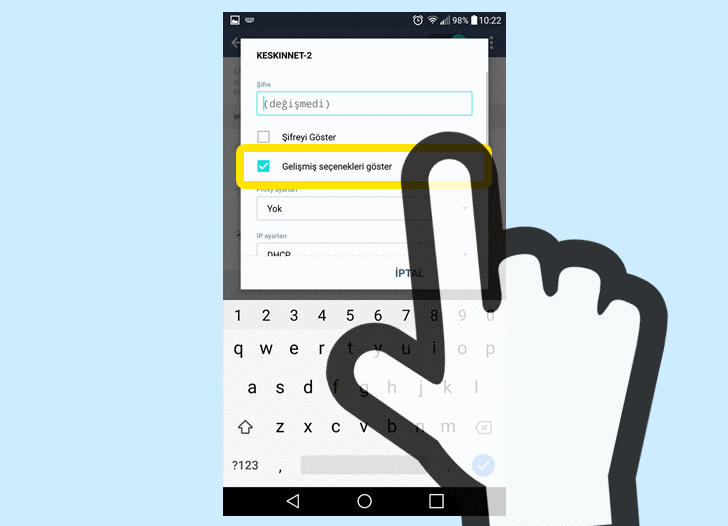
-
Açılan ekranda “Gelişmiş seçenekleri göster” seçeneğini aktifleştirin.
Açılan ekran üzerinde “Gelişmiş seçenekleri göster” seçeneğini seçin, ardından IP ayarları sekmesini DHCP‘den Statik konumuna getirin.
…
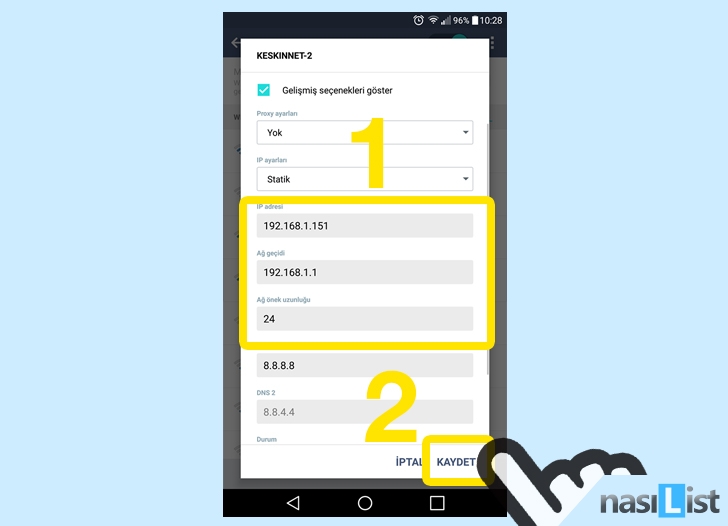
-
Yeni ip adresi, ağ geçidi ve ağ örnek uzunluğu alanlarını doldurun.
Yeni kullanacağınız ip adresi, ağ geçidi ve ağ örnek uzunluğu alanlarını doldururak “Kaydet” seçeneğine dokunun.
- Ağ örnek uzunluğu tüm android cihazlar için standart “24” olarak ayarlanmıştır.
İlginizi Çekebilir >> Instagram Kapatma Nasıl Yapılır?